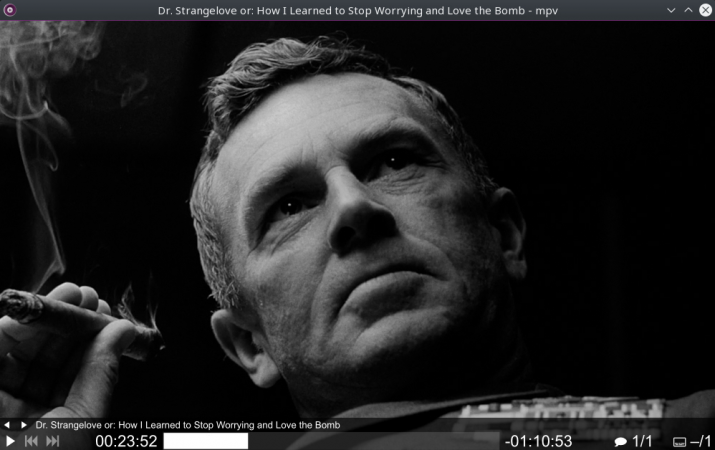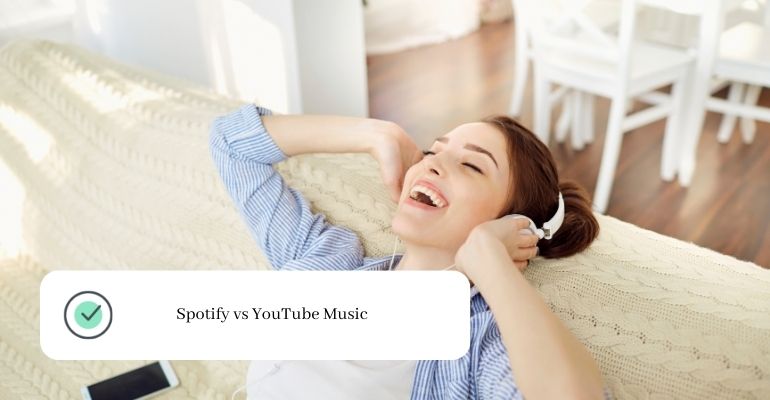¿Cómo instalar el códec HEVC de manera gratuita en Windows para ver contenido en 4K?
Índice:
Desde hace algunos años, el códec HEVC es imprescindible para poder visualizar contenido en 4K en tu ordenador. Si bien Windows 10 tenía compatibilidad nativa, Microsoft separó el códec y lo convirtió en una aplicación de pago disponible en la tienda en línea. Por suerte, existe un truco para obtenerlo de manera gratuita.
Cada vez es más frecuente encontrar contenido en alta definición y dispositivos que lo soportan. Sin embargo, el hecho de que estos contenidos lleguen a través de Internet requiere un gran ancho de banda para tener una buena experiencia. El códec H.265 o HEVC es una solución que permite una mayor eficiencia en la compresión de video. En este artículo, te contamos cómo instalarlo de forma gratuita en Windows 10 y otras alternativas para reproducir contenido con este códec en especifico.
¿Qué es el códec HEVC y para qué sirve?
Las siglas HEVC provienen de High Efficiency Video Coding (codificación de vídeo de alta eficiencia). Si aún no sabes qué es y para qué sirve, a continuación te lo explicamos.
El HEVC, también conocido como H.265, sustituyó al H.264. Es un estándar de compresión de vídeo que permite obtener mejor calidad de imagen con la misma tasa de datos. Es decir, es una solución de compresión de video avanzada. Si deseas disfrutar de contenido en alta resolución en tu equipo, es recomendable instalar este códec. A continuación, te mostramos cómo hacerlo de forma gratuita a través de una extensión oculta.
Ventajas del HEVC
Además de obtener mejor calidad de imagen, la utilización del estándar HEVC tiene otras ventajas:
- Mayor posibilidad para transmisión de video
Este estándar de compresión de vídeo ofrece más posibilidades en cuanto a streaming, transmisión y descarga de vídeo en dispositivos móviles debido a las ventajas que incorpora. La principal diferencia con otros códecs es que permite reducir a la mitad el ancho de banda necesario sin perder calidad en la imagen. De esta forma, se pueden visualizar contenidos en alta resolución con menos peso.
- Mayor calidad y menos errores con el códec HEVC
El códec HEVC ofrece una calidad similar a la del H.264 AVC con la mitad de la tasa de bits. Al codificar los vídeos a la tasa de bits más baja posible, mantiene la calidad y ocupa la mitad del espacio. Además, al tener menos errores y artefactos, la calidad del vídeo se incrementa. Es importante destacar que la resolución cambiará notoriamente al instalar este códec, no solo en monitores 4K, sino también en dispositivos con resolución menor. Es recomendable instalar este códec en el equipo, ya que se encuentra disponible de manera gratuita a través del método que presentaremos más abajo.
- Mejora en el seguimiento de movimientos
El HEVC mejora el seguimiento de movimiento utilizando información de los fotogramas anteriores en imágenes que no son completamente estáticas. Este estándar utiliza muchos fotogramas para comparar información, no solo el presente y el siguiente. De esta forma, la información que no cambia entre fotogramas se reutiliza, ahorrando espacio y ancho de banda. Esta técnica es especialmente útil en videos de mayor duración y peso, ya que se pueden reducir considerablemente los valores. Por ello, es ideal para reproducciones de vídeo en smartphones o tablets con navegadores web en HTML5.
- Máxima resolución con el códec HEVC
Si reproduces muchos contenidos en 4K o 8K, es recomendable tener el códec HEVC. Si cuentas con un monitor de alta resolución para sacarle el máximo partido a tus dispositivos, también es una excelente opción. Con este códec podrás apreciar una gran mejora en la reproducción de vídeos. Además, es importante mencionar que el HEVC permite alcanzar una resolución de hasta 8K y 300 FPS.
- Compatibilidad con imágenes HEIC
Con este códec también podrás visualizar imágenes en formato HEIC, lo que amplía aún más la compatibilidad con diferentes tipos de archivos multimedia.
El códec H.265 tiene múltiples aplicaciones más allá de la codificación de vídeos. Empresas especializadas han utilizado este códec para comprimir imágenes con mayor resolución y tasa de bits. Esto ocurre, por ejemplo, al tomar una fotografía con los teléfonos iPhone más recientes. Si intentas transferir estas imágenes directamente a un ordenador sin convertirlas, te darás cuenta de que no es posible visualizarlas. El programa de Fotos de Windows permite visualizar imágenes HEIC de Apple de manera nativa, pero es necesario instalar previamente el soporte del códec en el ordenador. De lo contrario, no funcionará.
Inconvenientes potenciales
No todo son ventajas en el códec H.265. La principal razón por la que este códec no ha sido adoptado al 100% es debido a que los algoritmos de compresión pueden resultar complejos y requieren de mucha más potencia informática. Por lo tanto, el proceso de exportar un vídeo en H.265 suele llevar bastante más tiempo que el mismo vídeo exportado en H.264. Esto se debe a que el códec HEVC utiliza diferentes alternativas para mejorar la calidad. Es decir, prueba diferentes mecanismos hasta reducir el tamaño del archivo al mínimo posible, manteniendo una alta calidad.
De todas formas, teniendo en cuenta la velocidad con la que mejora el hardware de los ordenadores y que se reproducen más vídeos que los que se producen, es solo cuestión de tiempo hasta que H.265 se convierta en el favorito de la industria. Sin embargo, hay que tener en cuenta que no es tan compatible como H.264. Por ejemplo, los vídeos GoPro 4K HEVC no son compatibles con muchas aplicaciones de edición, lo que hace que este códec resulte incompatible con la mayoría de los dispositivos, plataformas y reproductores de vídeo anteriores.
Además, la codificación de contenido HEVC exige una configuración de hardware compleja, lo que puede resultar difícil para un usuario común sin experiencia previa. En caso de necesitar ayuda, siempre se puede pedir asistencia a alguien que tenga conocimientos en códec HEVC o contar con la ayuda de un profesional.
¿Y qué pasa con H.264?
Es evidente que el códec H.265 es superior a H.264 y ya hemos explicado las razones: mantiene o mejora la calidad y ocupa menos espacio, lo que lo convierte en el ideal para la transmisión de vídeos de alta definición en plataformas de streaming.
H.264 es una norma que define un códec de vídeo de alta compresión que inicialmente se centraba en vídeos de baja calidad para videoconferencias y aplicaciones en línea, ya que se basa en 8 bits/muestra y en un muestreo ortogonal de 4:2:0. Por lo tanto, no se utilizaba en entornos profesionales o empresariales que exigen resoluciones más elevadas. Fue necesario crear extensiones para satisfacer esta necesidad y, como se buscaba todavía más, surgió H.265.
El formato HEVC mejora los algoritmos de segmentación en referencia con el anterior H.264. De esta manera, no solo compara dos fotogramas a la vez, sino que también permite utilizarlos en más fotogramas posteriores. Por otro lado, se mejoró el seguimiento para poder aprovechar más información, aunque esta no esté en la misma zona de la pantalla, entre otras ventajas que hacen que sobresalga en comparación con su antecesor.
A pesar de esto, hay que destacar que H.264 sigue siendo un estándar de la industria de la compresión de vídeos y uno de los más utilizados en la actualidad. Se puede encontrar en vídeos de YouTube, HD DVD y en otros ejemplos. Además, no necesita tanta potencia de procesamiento como HVEC.
Por otro lado, es importante tomar en cuenta que el uso de tecnología de compresión permite reducir el tamaño de los archivos de video y las frecuencias de bits, sin afectar la calidad de la imagen. A pesar de esto, debemos tener en cuenta que existen algunas limitaciones en su uso, aunque H.264 permite reducir costos en cuanto a ancho de banda y almacenamiento.
Otras de las ventajas de utilizar esta tecnología es que permite una reducción en la frecuencia de bits de hasta el 50%, manteniendo una calidad de video estable, lo que la hace superior a otros estándares de video. También ofrece una excelente capacidad para latencia baja, lo que se traduce en una calidad superior para latencias mayores. Adicionalmente, su decodificación de coincidencia exacta permite establecer de forma precisa el número de cálculos que deben realizar el codificador y el decodificador, evitando así la acumulación de errores.
HEVC es una opción de pago y debe instalarse por separado
El códec HEVC, conocido también como H.265, se utiliza en Windows 10 para reproducir diferentes tipos de contenido, como series en 4K UHD de Netflix, así como películas, series y vídeos en Internet, independientemente de la resolución. Su uso se debe a que permite una reducción del tamaño de los archivos de video a la mitad en comparación con H.264, sin embargo, su instalación es por separado y tiene un costo.

El reproductor de Películas y TV de Windows 10 tiene soporte nativo para decodificar por hardware cualquier archivo que reproduzcamos con el códec correspondiente, con el fin de consumir los recursos mínimos y asegurar una reproducción fluida. Además, cuenta con un códec específico para el formato HEIF, que utiliza la misma compresión que el códec HEVC, aunque aplicado a fotos. Este códec también es propietario y requiere la instalación de su propia extensión, pero puede ser descargado de manera gratuita para abrir archivos en formato .heic o .heif.
Es importante mencionar que Microsoft empezó a cobrar por la instalación del códec de vídeo hace algún tiempo, aunque la tarifa es bastante accesible (0,99 euros), resulta molesto tener que pagar y registrar una cuenta para poder acceder al servicio. Al buscar en la Microsoft Store en busca del códec HEVC, solamente aparecerá la versión con costo, obligándonos a realizar la compra.
Los requisitos mínimos para abrir este códec en Windows 10 son tener un sistema operativo en la versión 16299.0 de Windows 10 o superior, y puede utilizarse en Xbox con arquitectura ARM64, x64 o x86. Para obtener el máximo rendimiento, se recomienda cumplir con los requisitos mínimos mencionados previamente.
Es recomendable utilizar un equipo con pantalla de alta resolución para aprovechar el potencial del códec, sin embargo, en todos los casos se experimentará una mejora. Si decides optar por esta opción en lugar de las alternativas gratuitas que te proponemos, siempre podrás adquirirla desde la siguiente página web de Microsoft, donde podrás comprarlo, adquirirlo como regalo o canjear un código.
HEVC gratis en Windows 10: extensión oculta
Existe una opción oculta del códec HEVC oficial de Microsoft, la cual no aparece en los resultados de búsqueda de la tienda. Esta aplicación es segura y puede ayudarte a evitar tener que pagar por la instalación del códec. Esta extensión está diseñada para que los fabricantes puedan instalar el códec en sus ordenadores, portátiles o tablets antes de venderlos, de manera que no sea el usuario quien deba encargarse de la instalación. Por lo tanto, si tu equipo tiene Windows 10 preinstalado y activado, es probable que no necesites instalar la extensión.
Asimismo, si tienes Windows 10 instalado desde hace varios años, es probable que ya tengas la extensión activada. Esto se debe a que durante los primeros dos años del sistema operativo, la extensión estaba disponible de manera gratuita para los usuarios, como resultado del acuerdo entre la compañía propietaria y Microsoft.
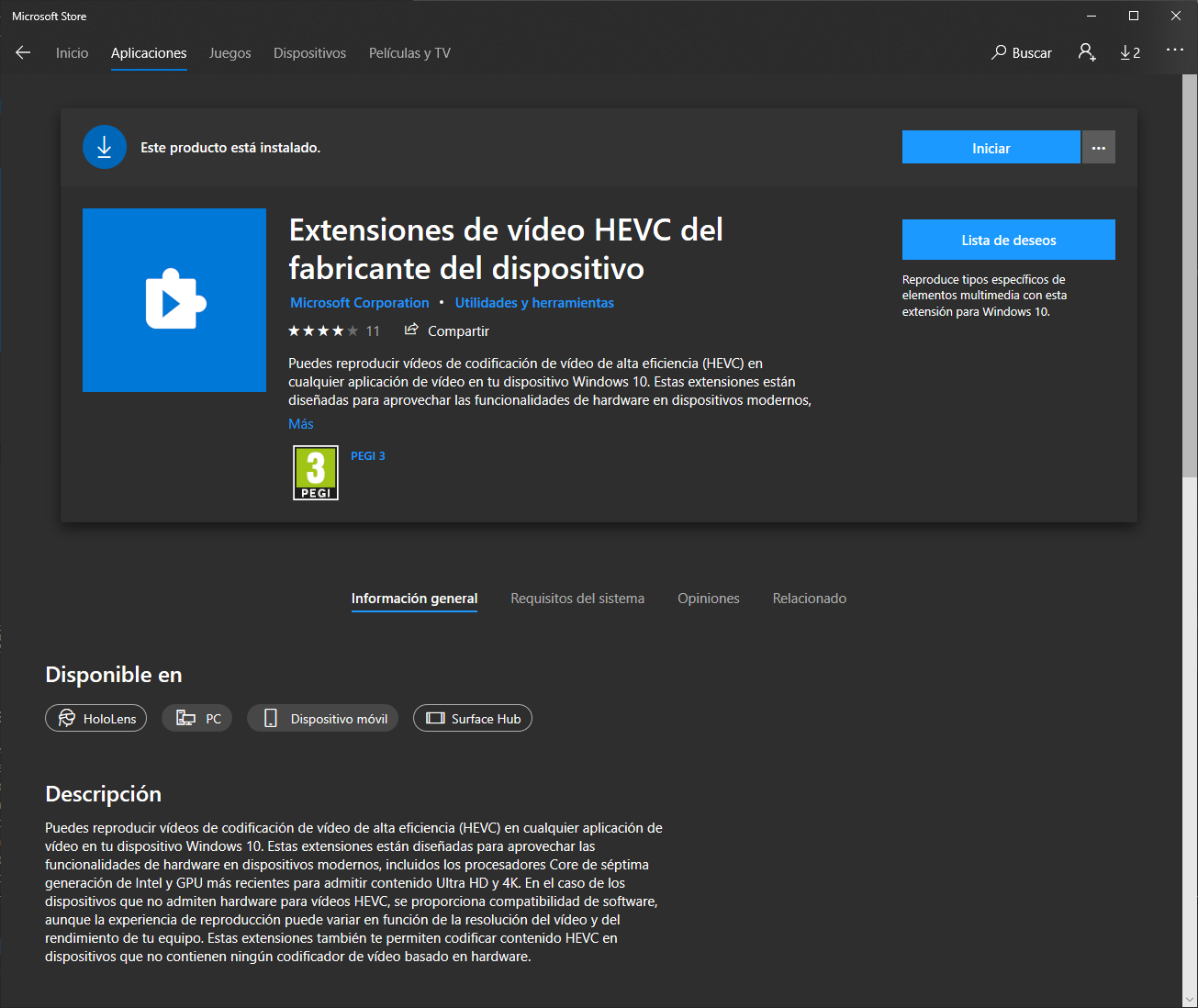
En caso de que no tengas la aplicación «Extensiones de vídeo HEVC del fabricante del dispositivo» instalada en tu computadora y necesites descargarla, simplemente dirígete a este enlace. Allí podrás obtener gratuitamente la aplicación pulsando en «Obtener». La descarga se abrirá automáticamente en la tienda de Microsoft. Una vez allí, selecciona «Instalar» y espera a que se complete la descarga (que puede tomar alrededor de 3 MB). Al finalizar, la aplicación se instalará en tu PC.
Si por algún motivo esta opción no funciona, lo más probable es que debas seguir los siguientes pasos:
- Copia el siguiente enlace en tu navegador: ms-windows-store://pdp/?ProductId=9n4wgh0z6vhq.
- Al pegar el enlace y presionar «Enter», tendrás acceso directo al códec que puedes obtener gratuitamente en cuestión de minutos.
- Antes de ello, deberás abrir la aplicación de la Tienda Microsoft desde tu navegador.
- Podrás ver la descarga de la extensión en proceso, que luego podrás abrir para reproducir ciertos elementos multimedia.
- Al hacer clic en la extensión, aparecerá la herramienta «Películas y TV». Por ahora, esta opción está disponible.
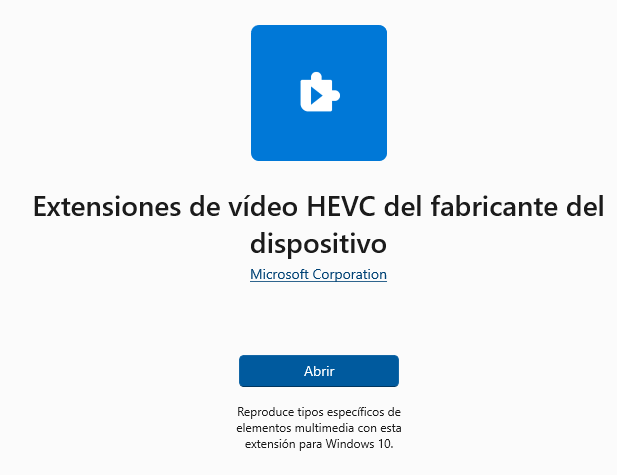
Aunque existen páginas donde se puede descargar esta extensión, como es el caso de esta opción, es importante verificar que sean páginas confiables y que ofrezcan exactamente lo que están prometiendo. Hay que extremar precauciones con este tema ya que al descargar el códec de una página insegura podrías estar cayendo en la trampa de un hacker e instalar un archivo que contenga algún tipo de malware. Además, es importante destacar que mientras siga funcionando el método anterior, no será necesario ni recomendable recurrir a fuentes externas para obtener el códec. Al seguir estos pasos, se evitará la posibilidad de enfrentarse a un virus en particular.
Si decides actualizar a Windows 11, puedes obtener el códec fácilmente a través de la tienda de Microsoft, y podrás sacar el máximo provecho de su potencial, ya que estará en la misma sección. Tanto en Windows 10 como en Windows 11, el códec se activará automáticamente en reproductores que sean compatibles con él. Además, los pasos anteriores te servirán en cualquier caso.
Otras opciones
Aparte de las opciones proporcionadas por Microsoft Store, también podemos utilizar otros reproductores multimedia que incluyen en su instalación los códecs necesarios, como K-Lite Codec Pack o 5KPlayer. Básicamente, no son las únicas alternativas que podemos encontrar en línea para solucionar la falta de este codéc en nuestro equipo.
En cualquier caso, hay diversos reproductores multimedia con múltiples funciones y preparados para ser utilizados en diferentes plataformas, reproduciendo todo tipo de formatos y sustituyendo la necesidad de tener que descargar este códec. A continuación, se presentan las opciones disponibles:
K-Lite Codec Pack
K-Lite es uno de los packs de códecs más completos que existen. Este pack te permite reproducir cualquier vídeo en Windows sin ningún problema, independientemente de cuál sea tu reproductor. K-Lite Codec Pack en Windows ofrece cinco versiones, y si deseamos probarlo, podremos descargarlo desde su página. A continuación, se presentan las 5 versiones disponibles:
- Basic: incluye todos los códecs necesarios para reproducir cualquier tipo de archivo multimedia. Admite formatos AVI, MKV, MP4, FLV, MPEG, MOV, TS, M2TS, WMV, RM, RMVB, OGM, WebM, MP3, FLAC, M4A, AAC, OGG, 3GP, AMR, APE, MKA, Opus, Wavpack, Musepack, DVD y Blu-ray.
- Standard: igual que la versión anterior, pero con el reproductor Media Player Classic Home Cinema, el renderizador de vídeo MadVR y la herramienta MediaInfo Lite que ofrece datos sobre cualquier archivo multimedia.
- Full: además de todo lo que ofrece el pack Standard, cuenta con las herramientas DC-Bass Source Mod y GraphStudioNext para crear gráficos DirectShow.
- Mega: como la versión Full, pero con el procesador y descodificador ffdshow.
- Update: por último, K-Lite ofrece una versión Update que permite actualizar nuestros códecs a la última versión sin tener que reinstalar nada.
5KPlayer
Digiarty Software, Inc. es el desarrollador de 5KPlayer, un reproductor multimedia para Windows 10 que te permite reproducir todo tipo de contenidos en resolución 4K de manera gratuita. Es un reproductor acelerado capaz de manejar películas en 4K/5K e incluso formatos en 8K FUHD. Asimismo, es compatible con formatos en alta resolución de iPhone, iPad y GoPro. También está disponible para Mac OS. Además, es un reproductor multimedia completamente gratuito, de modo que se puede probar en cualquier momento en nuestro equipo.
Este reproductor es compatible con los formatos 4K más comunes, como 4K UHD, 360º, 3D, H.265/H.264, VP8/9, WebM, MP4, MKV, WMV y FLV. Incluso es compatible con DVD de alta definición para aquellos que tienen una inclinación nostálgica. Si lo que deseas es escuchar música, 5KPlayer puede reproducir archivos de alta calidad de sonido, incluyendo MP3, M3U8/IPTV Stream, APE, FLAC y AAC. Además, el reproductor tiene la capacidad de acelerar la GPU, Nvidia, CUDA, Intel-QSVAMD y DXVA2 en el ordenador, mejorando el proceso de decodificación para vídeos de 4K y 8K píxeles, que suelen tener una resolución de alrededor de 4000 y 8000 píxeles en horizontal.
Para una comparación justa, es importante resaltar las opciones adicionales que ofrece la reproducción de video en 5KPlayer. Es un reproductor muy completo, que permite realizar varias acciones típicas de edición de video. Por ejemplo, ofrece la opción de cortar videos y transformarlos en formato GIF para su posterior difusión.
Además, permite sincronizar los subtítulos con el audio simplemente arrastrando la tabla de sincronización con AV-Sync. En caso de que no haya subtítulos disponibles, también puedes agregarlos manualmente. La optimización de los videos se puede realizar con la herramienta que ayuda a deshacerse de las líneas de entrelazado, responsables de una mala calidad en la resolución de algunos videos, para pasar de 1080i a 1080p y disfrutar de la alta definición real.
Entre las herramientas típicas de los editores de vídeo que están disponibles en 5KPlayer, se encuentra la rotación de vídeo, útil para visualizar videos grabados en un ángulo equivocado, típicos de grabaciones mal realizadas o poco profesionales con dispositivos móviles. También se puede modificar la velocidad de reproducción, especialmente necesaria para acortar el tiempo de reproducción de tutoriales interminables en la plataforma de YouTube. Puedes descargar 5KPlayer desde su página web.

Reproductor multimedia VLC
Cuando se trata de elegir un reproductor multimedia que ofrezca la opción de reproducir diferentes contenidos con distintos códecs, una de las opciones más populares es el conocido reproductor multimedia VLC. Este programa tiene la capacidad de reproducir vídeos con el códec H.265 sin ningún inconveniente.
La última versión, 3.0 y posteriores, permite la reproducción de códecs H.265 sin la necesidad de paquetes de soporte adicionales. En versiones anteriores era necesario descargar dicho paquete por separado para poder reproducir contenidos multimedia con ese códec, por lo que se incluye en esta lista de alternativas a tener en cuenta.
Es importante destacar que el reproductor multimedia VLC está disponible tanto para Windows 10 como para macOS. Si bien lo esencial y lo que más importa es que se puede descargar tanto para Windows 10 como para Windows 11.
Potplayer
Si buscas un reproductor multimedia gratuito que sea fácil de utilizar, Potplayer es una gran alternativa. Este programa es capaz de reproducir códecs H.264 y H.265, así como formatos AVI, MKV y MP4. Incluso es capaz de reproducir contenido Blu-Ray con contenido 3D sin pérdida alguna.
En cuanto al rendimiento, este programa se aprovecha de la tecnología CUDA de las tarjetas Nvidia, así como de QuickSync y DXVA. También cuenta con algunas implementaciones para gafas de realidad virtual. Si te interesa, está disponible en versiones de 64 y 32 bits para Windows. Puedes descargar Potplayer desde su página oficial.
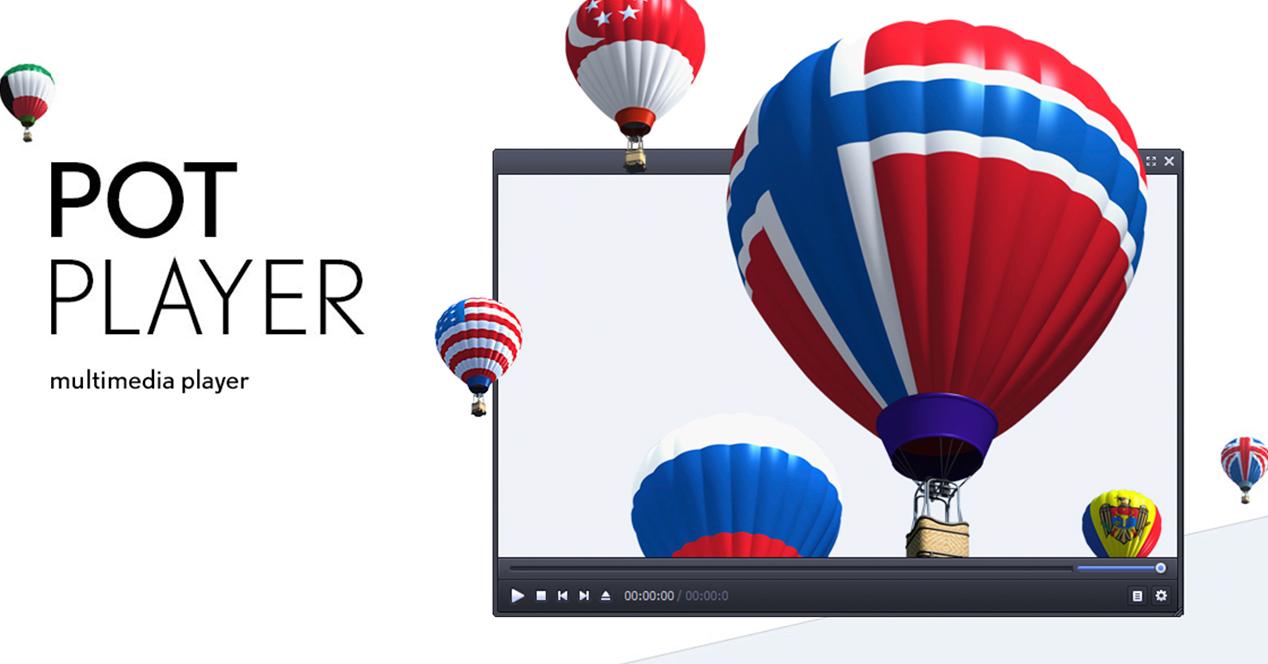
Conversor de vídeo WinX HD Video Converter Deluxe
WinX HD Video Converter Deluxe es un conversor de vídeo 4K que utiliza la aceleración de la GPU para descargar, cortar, convertir, redimensionar y editar vídeos para poder reproducirlos fácilmente. Es una herramienta con la que podrás convertir vídeos UHD a la mejor resolución y tamaño posible, incluso si no tienes experiencia en ello. Gracias a esta herramienta, podrás aprovechar al máximo la aceleración de hardware y tener una velocidad ultrarrápida de transcodificación HEVC.
Este conversor de vídeo está disponible para su descarga gratuita en tu sistema operativo, aunque también puedes comprar una licencia si necesitas más funcionalidades. Hay varios planes de pago disponibles. Con WinX HD Video Converter Deluxe puedes codificar o decodificar vídeos de HEVC a otros formatos o de otros formatos a HEVC. Puedes descargarlo directamente desde la página web oficial del fabricante. Además, tiene una interfaz sencilla, cómoda e intuitiva para que cualquier usuario pueda trabajar con ella y aprovechar todas sus funciones.
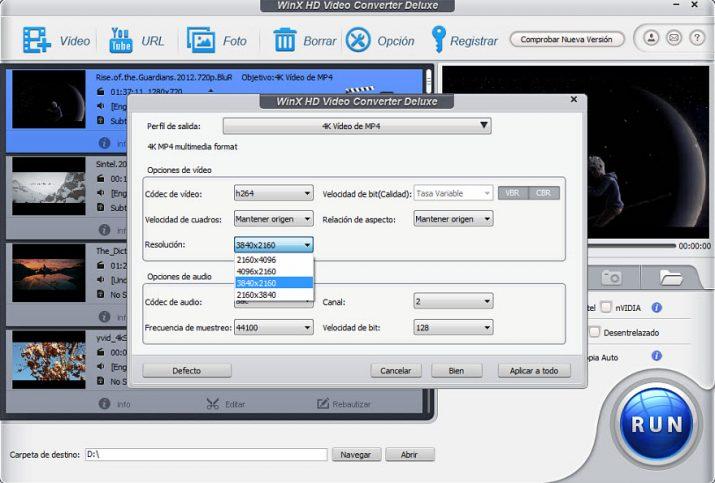
Reproductor MPV
Si buscas una alternativa de calidad para reproducir vídeos en formato HEVC, el reproductor MPV es una excelente opción. Este reproductor de vídeo es gratuito, de código abierto y funciona sin problemas tanto en Windows como en Mac.
MPV se destaca por su capacidad para reproducir vídeos HEVC de forma nativa, es decir, no requiere la descarga de códecs adicionales tras su instalación. Además, soporta otros formatos como VDPAU, VAAPI, DXVA1 o VDA, y es compatible con una amplia variedad de códecs de audio y tipos de subtítulos.
El reproductor es muy ligero y fácil de usar, gracias a su diseño minimalista que oculta gran parte de sus opciones de control. No obstante, cuenta con un pequeño controlador en la parte superior que incluye las funciones básicas de control para una experiencia de usuario más amigable.
MPV cuenta con una salida de vídeo basada en OpenGL y presenta muchas características interesantes, como la posibilidad de escalar vídeo, la gestión de color, HDR y la sincronización de fotogramas. Además, es un software en constante desarrollo, con nuevas opciones y mejoras, gracias al feedback constante de la comunidad.